随着电脑的使用率越来越高,我们有时候可能会遇到Win 7安装 Office 时被阻止的问题,如果我们遇到了Win 7安装 Office 时被阻止要怎么处理呢?接下来小编就给大家带来Win 7安装 Office 时被阻止的详细解决方法。
1、按 Ctrl+Alt+Del 打开任务管理器,在“进程”选项卡上,单击“officeclicktorun.exe”>“结束进程”(如果此时正在安装 Office 被阻止,那么任务管理器就能看到“officeclicktorun.exe”,小编当前截图没有安装,所以没有);
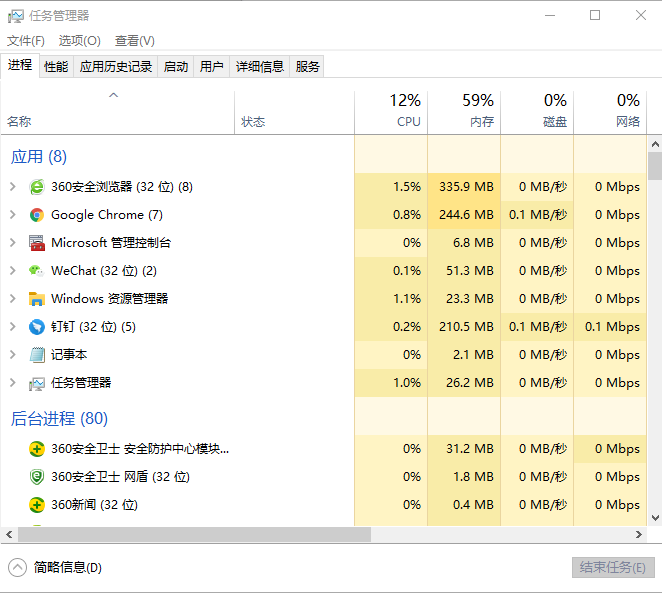
2、转到服务列表,单击“开始”>“运行”,输入services.msc,然后单击“确定”;
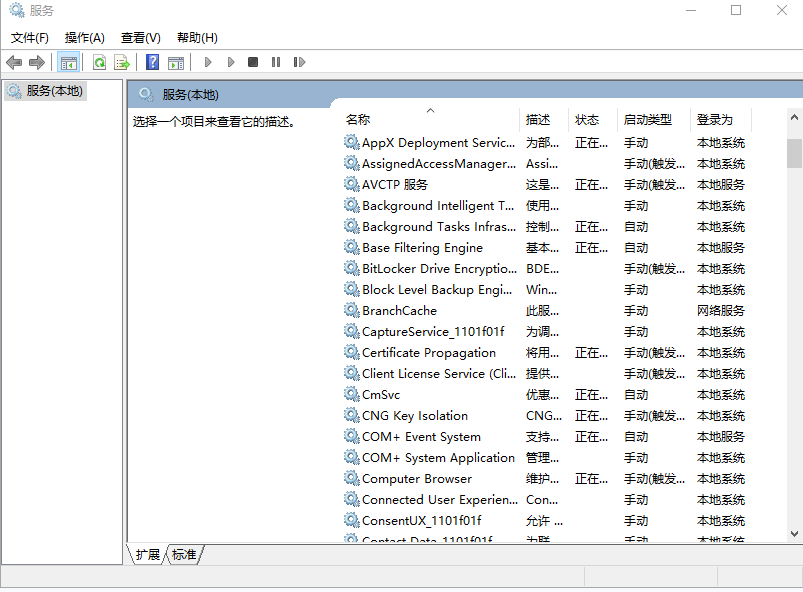
3、双击“打印后台处理程序”,然后单击“停止”>“确定”;
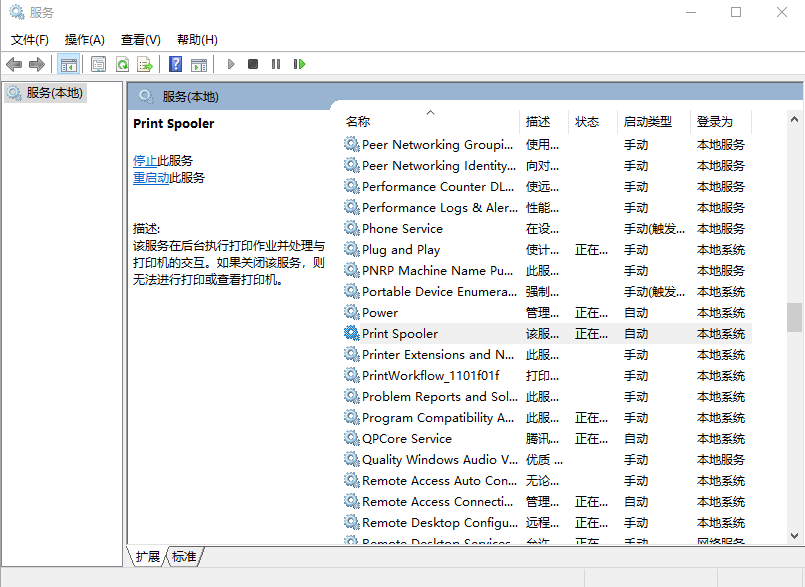
4、尝试再次安装 Office:
5、安装 Office 之后,返回到服务列表,然后打开“打印后台处理程序”;
6、单击“开始”>“运行”,输入services.msc,然后单击“确定”,双击“打印后台处理程序”,然后单击“启动”>“确定”。
本篇关于Win 7安装 Office 时被阻止到这里就讲解完了,希望可以帮助到大家。
如果你有任何疑问可以点击网站顶部的意见反馈,小编将第一时间进行回复。
uc电脑园提供的技术方案或与您产品的实际情况有所差异,您需在完整阅读方案并知晓其提示风险的情况下谨慎操作,避免造成任何损失。

未知的网友